如何在 Rocky Linux 8 上安装 GitLab
在此页
- 先决条件
- 更新系统
- 添加 GitLab 存储库
- 在 Rocky Linux 8.4 上安装 GitLab
- 配置防火墙规则
- 访问 GitLab 网络用户界面
- 结论
GitLab 是一款免费的 git 存储库管理工具,可让您创建和管理 git 存储库。它提供了开源开发人员所需的一切工具。
Gitlab 拥有让开发人员轻松管理项目的一切。您可以创建问题、跟踪您的错误或与您的项目相关的评论、组织发布,并拥有比您在 GitHub 上找到的功能更多的有用功能。它与 CodeShip 等其他开发工具完美集成,使部署变得简单快捷。
GitLab 和 GitHub 的区别在于:GitHub 是一个基于 Web 的应用程序,而 GitLab 是一个开源应用程序。 GitHub 是目前最受开发者欢迎的选择。
这两种服务在托管任何类型的项目时都很受欢迎。但是,GitHub 在开源项目中更受欢迎。如果您在 Google 上搜索“GitHub”或“GitLab”,GitLab 返回的结果将比 GitHub 少将近四倍。这并不意味着 GitLab 不好。 GitLab 是自托管私有仓库的更好选择。
先决条件
要在 Rocky Linux 8.4 上安装 GitLab,您需要:
- 一台运行 Rocky Linux 8.4 的服务器。如果您还没有服务器,您可以通过提供 Rocky Linux VPS 的众多提供商之一在 Web 上启动云服务器。
- 对服务器进行根访问以安装软件。
- 一个完全限定的域名 (FQDN),最好指向您的服务器 IP 地址。子域也可以正常工作。
- 系统要求:根据 Gitlab,当前版本的 GitLab 至少需要 2 个内核和 8GB 内存 (RAM)。您需要至少 15GB 的可用空间用于引导程序和有关硬盘空间的依赖项。
更新系统
建议在安装任何新软件之前更新您的系统,特别是如果您计划安装 GitLab。运行以下命令来更新您的系统。
sudo dnf check-updatesudo dnf update -ysudo dnf -y upgrade更新系统后,您应该安装所需的依赖项。运行以下命令来安装它们。
sudo dnf install -y curl openssh-server policycoreutils perlsudo systemctl enable --now sshdsudo dnf -y install postfixsudo systemctl enable --now postfixsudo dnf -y install chronysudo systemctl enable chronyd上面的命令完成后,运行下面的命令来设置您的主机名。因为主机名可能默认设置为 localhost,这会与您以后安装的其他应用程序产生冲突。请记住将 git.example.com 替换为您想要的 FQDN。
sudo hostnamectl set-hostname git.example.com您还需要在服务器上设置正确的时区。运行以下命令以列出所有可用时区。
sudo timedatectl list-timezones您将获得系统上所有可用时区的列表,如下所示。
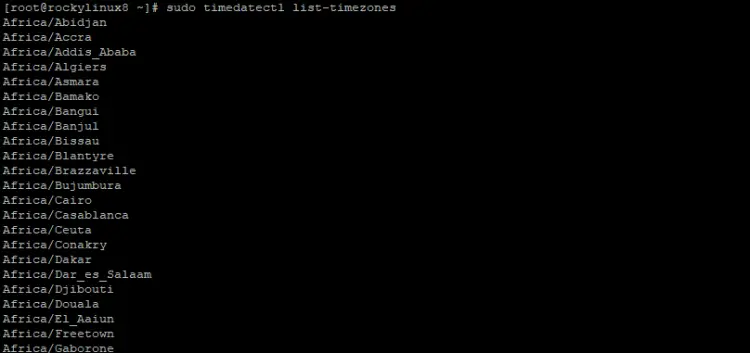
选择您要使用的时区,并使用相应的时区运行以下命令。请记住用您的时区替换 America/New_York。时区配置参数将在 config/gitlab.yml 下的文件中设置。
sudo timedatectl set-timezone America/New_York最后,将您的 chrony 配置为网络时间协议 (NTP) 服务器,以便您可以将系统时钟同步到服务器。运行以下命令来执行此操作。
sudo timedatectl set-local-rtc 0sudo timedatectl set-ntp yessudo chronyc sources运行不带选项的 timedatectl 命令来检查 NTP 同步的当前状态。
timedatectl您将看到 NTP 同步的状态,如下所示。

添加 GitLab 存储库
现在是时候添加官方 GitLab 存储库,以便您可以安装 GitLab。 GitLab 有两个版本,社区版(CE)和企业版(EE)。我们将使用 CE 版本。 GitLab CE 是开源版本,您可以在自己的服务器上使用,可以免费下载和使用。为了添加 GitLab CE 存储库,请运行以下命令。
sudo tee /etc/yum.repos.d/gitlab_gitlab-ce.repo<<EOL
[gitlab_gitlab-ce]
name=gitlab_gitlab-ce
baseurl=https://packages.gitlab.com/gitlab/gitlab-ce/el/8/\$basearch
repo_gpgcheck=1
gpgcheck=1
enabled=1
gpgkey=https://packages.gitlab.com/gitlab/gitlab-ce/gpgkey
https://packages.gitlab.com/gitlab/gitlab-ce/gpgkey/gitlab-gitlab-ce-3D645A26AB9FBD22.pub.gpg
sslverify=1
sslcacert=/etc/pki/tls/certs/ca-bundle.crt
metadata_expire=300
EOL现在,运行以下命令来验证是否已添加 GitLab 存储库。
sudo dnf repolist您将看到 gitlab_gitlab-ce 作为存储库,如下所示。

接下来,运行以下命令来验证存储库是否已启用。
sudo dnf repolist enabled您将看到如下所示的输出。

在看到 gitlab_gitlab-ce 存储库已启用之前,请不要继续。运行以下命令以将存储库设置为已启用。
sudo dnf config-manager --set-enabled gitlab_gitlab-ce在 Rocky Linux 8.4 上安装 GitLab
现在是时候在您的系统上安装 GitLab 了。运行以下命令来执行此操作。将命令中的 gitlab.example.com 替换为您的 FQDN。
sudo EXTERNAL_URL="http://gitlab.example.com" dnf install -y gitlab-ce安装可能需要一些时间,具体取决于您的互联网连接速度和服务器负载。命令完成后,您将看到如下所示的输出,但不要关闭终端,因为还有一些事情要做。
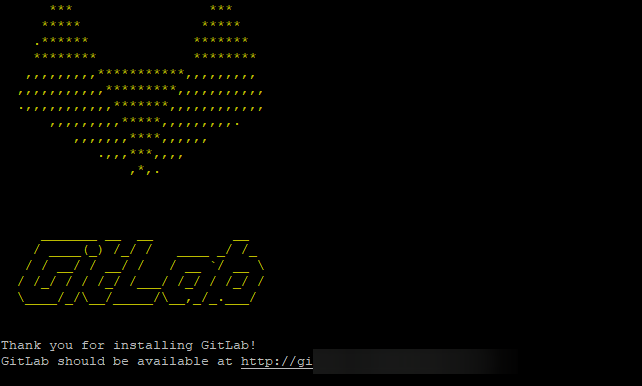
配置防火墙规则
现在,是时候在 Rocky Linux 中配置防火墙了。如果您在防火墙后运行服务器,则需要允许 http 和 https 流量,因为我们将使用 HTTP/HTTPS 协议访问 GitLab Web UI。运行以下命令以打开防火墙上的 HTTP 和 HTTPS 端口。
sudo firewall-cmd --permanent --add-service=sshsudo firewall-cmd --permanent --add-service=httpsudo firewall-cmd --permanent --add-service=https运行以下命令以应用新的防火墙规则。
sudo systemctl reload firewalld访问 GitLab Web UI
现在安装已完成,您可以使用 FQDN 访问 Web 界面。
打开您喜欢的浏览器并在地址栏中输入 FQDN。您将看到一个登录页面,如下所示。
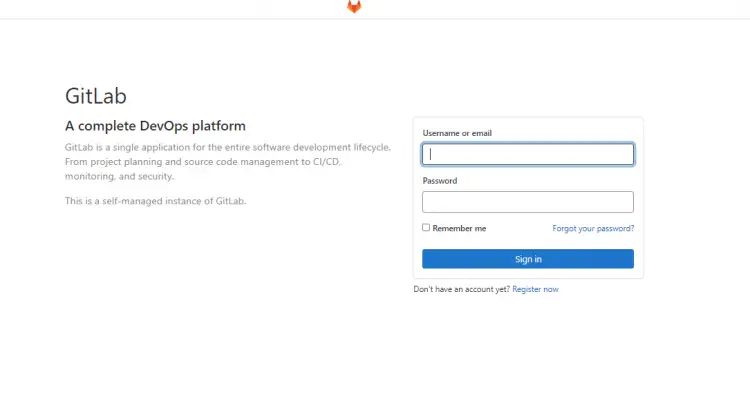
要登录,您需要一个临时密码,您可以通过在终端中运行以下命令来获取该密码。这个密码是在安装过程中自动创建的,但没有显示出来。 Gitlab 开发人员出于安全原因这样做。
sudo cat /etc/gitlab/initial_root_password您将看到一个密码,如下所示。复制此密码并将其保存在安全的地方。
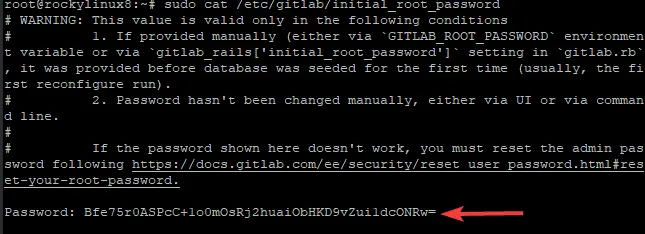
现在,返回登录页面,您需要在其中输入用户名 root 和您复制的临时密码。单击登录。
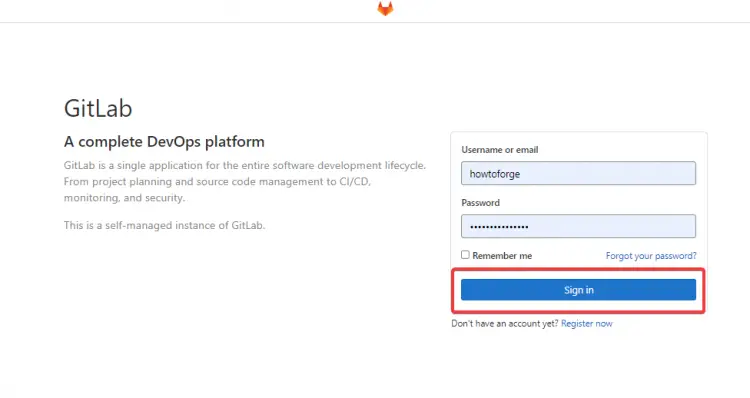
登录成功后,您将被带到 Gitlab 仪表板,如下所示。
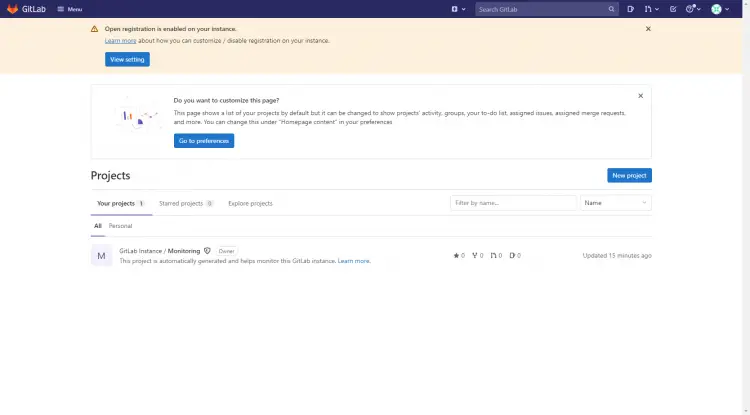
要更改临时密码,请单击右上角的配置文件和编辑配置文件。然后单击左侧的密码链接,如下所示。
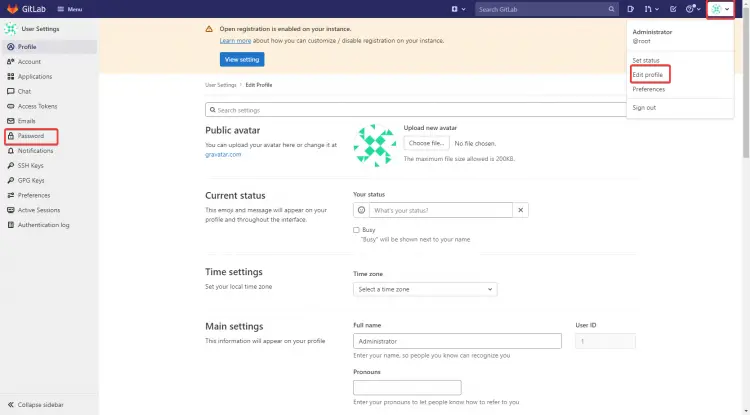
您将被带到“编辑密码”页面。提供您的当前密码、新密码并确认。然后点击保存密码,如下图所示。
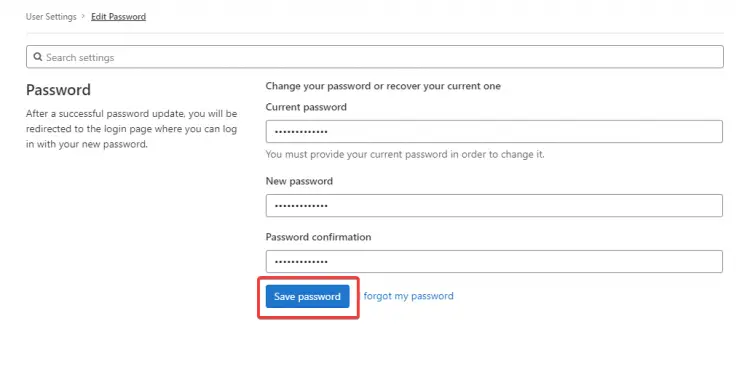
您还需要配置注册限制以禁用新注册。如果您允许任何新用户能够注册,这是有风险的,因为这样任何人都可以访问您的 GitLab 服务器。单击菜单,然后转到左上角的管理区域,如下所示。
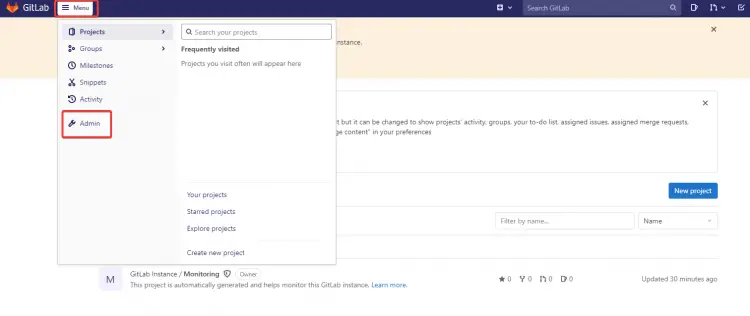
在下一页上,单击“功能”部分下的“注册”,如下所示。
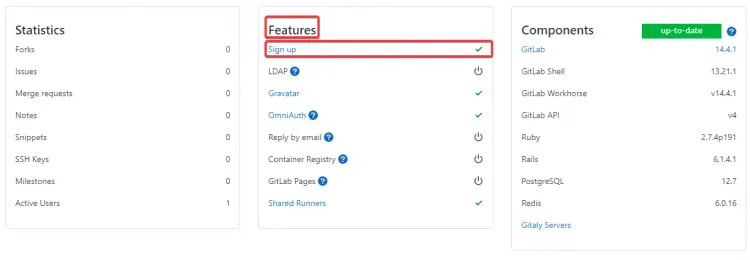
在下一页上,您将看到注册限制的所有设置。您可以通过取消选中启用注册复选框来禁用新注册。然后单击底部的保存更改按钮。
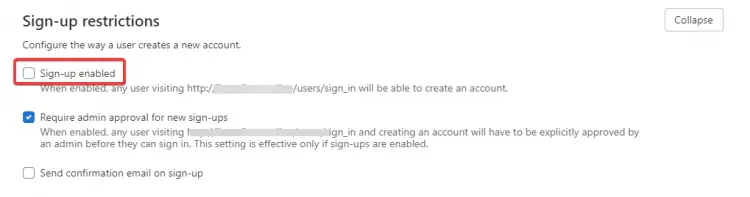

这些步骤只是基本配置。您可以通过单击“菜单”或转到“设置”链接来进一步配置 GitLab。有关详细信息,请参阅 GitLab 官方文档。文档包含您可以从 Web UI 执行的所有任务。
结论
在本教程中,我们向您展示了如何在 Rocky Linux 8.4 服务器上安装 GitLab。我们希望本教程能帮助您开始使用 GitLab。
如需更多帮助和支持,请访问 GitLab 官方文档。如果您有任何问题或反馈,请在下方发表评论。
